## 前言
本篇文章介绍,如何在 Linux 系统本地部署轻量级文件共享系统 PicoShare,并结合 Cpolar 内网穿透实现公网环境远程传输文件至本地局域网内文件共享系统。
PicoShare 是一个由 Go 开发的轻量级开源共享文件系统,它没有文件限制,允许用户在线上传大小任何类型的文件。它支持快速下载,并且不会调整文件大小或重新编码文件。PicoShare 提供了一个直接下载的方式来快速传输大文件,这可以在工作中取代网盘和其他传输方式来处理大文件。
在 PicoShare 上,用户可以创建共享空间,并且通过上传文件后立即生成一个下载链接来快速分享文件。PicoShare 的共享空间也可以自定义名称和密码,提供更高级的安全性。
PicoShare 的轻量级设计和开源特点使得它在各种场景下都能很好地运行,可以适用于个人、团队和公司等不同的组织和用户。它还支持多种语言,包括英文、中文、德语等,这使得它更加贴近用户需求,提高了使用体验。
首先在本地部署文件共享系统 PicoShare。

1. 本地安装 Docker
本教程操作环境为 Linux Ubuntu 系统,在开始之前,我们需要先安装 Docker。
在终端中执行下方命令安装 docker:
shell curl -fsSL https://get.docker.com -o get-docker.sh
然后再启动 docker
shell sudo sh get-docker.sh
最后我们在 docker 容器中运行下 hello world 看一下是否安装成功。
shell sudo docker container run hello-world
可以看到出现了 hello world,也就是说明我们已经安装 docker 成功,那么接下来就可以直接拉取 Answer 镜像了。
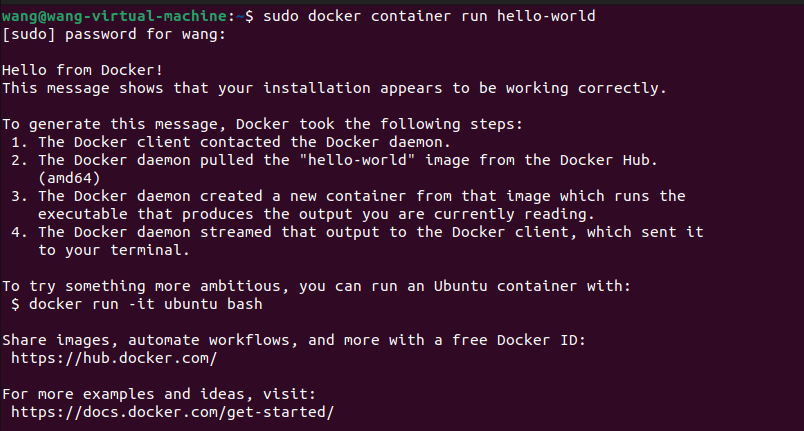
2. 本地部署 PicoShare
要在 Docker 容器中运行 PicoShare,请从本地系统挂载一个卷来存储 PicoShare sqlite 数据库。
shell docker run \ --env "PORT=4001" \ --env "PS_SHARED_SECRET=somesecretpass" \ --publish 4001:4001/tcp \ --volume "${PWD}/data:/data" \ --name picoshare \ mtlynch/picoshare
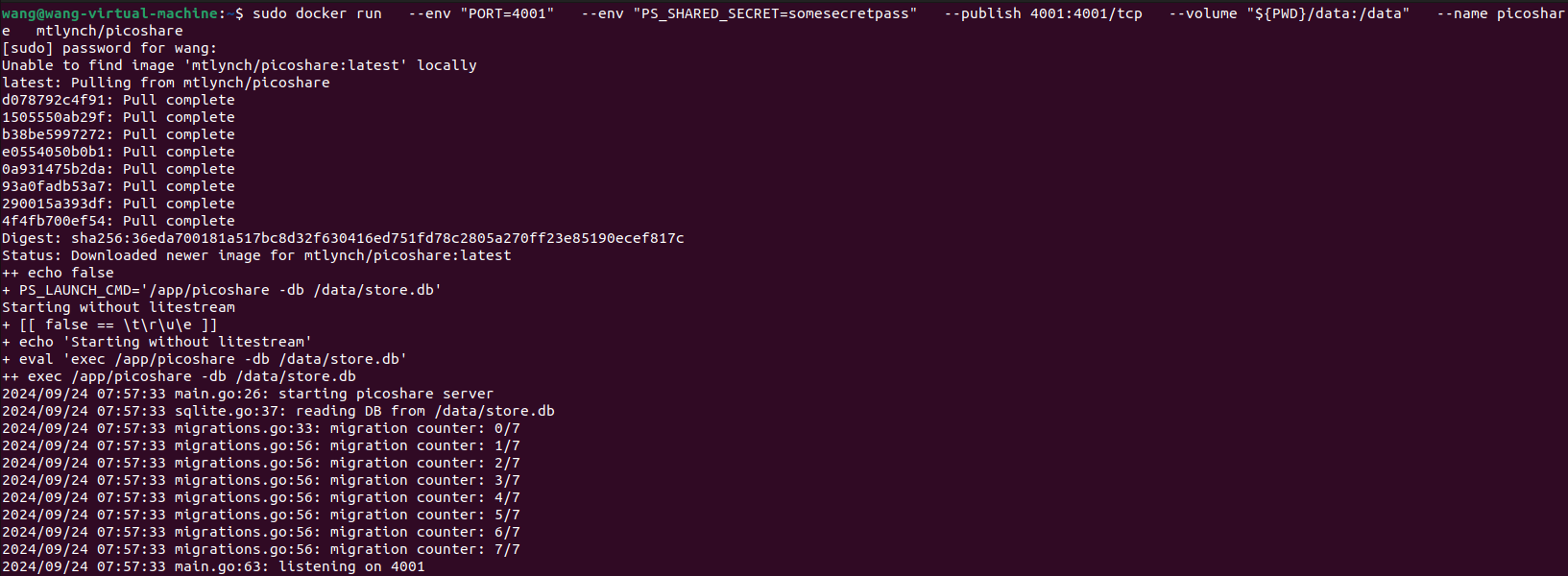
3. 如何使用 PicoShare
完成配置后,打开浏览器输入 localhost:4001,或者本机 IP:4001
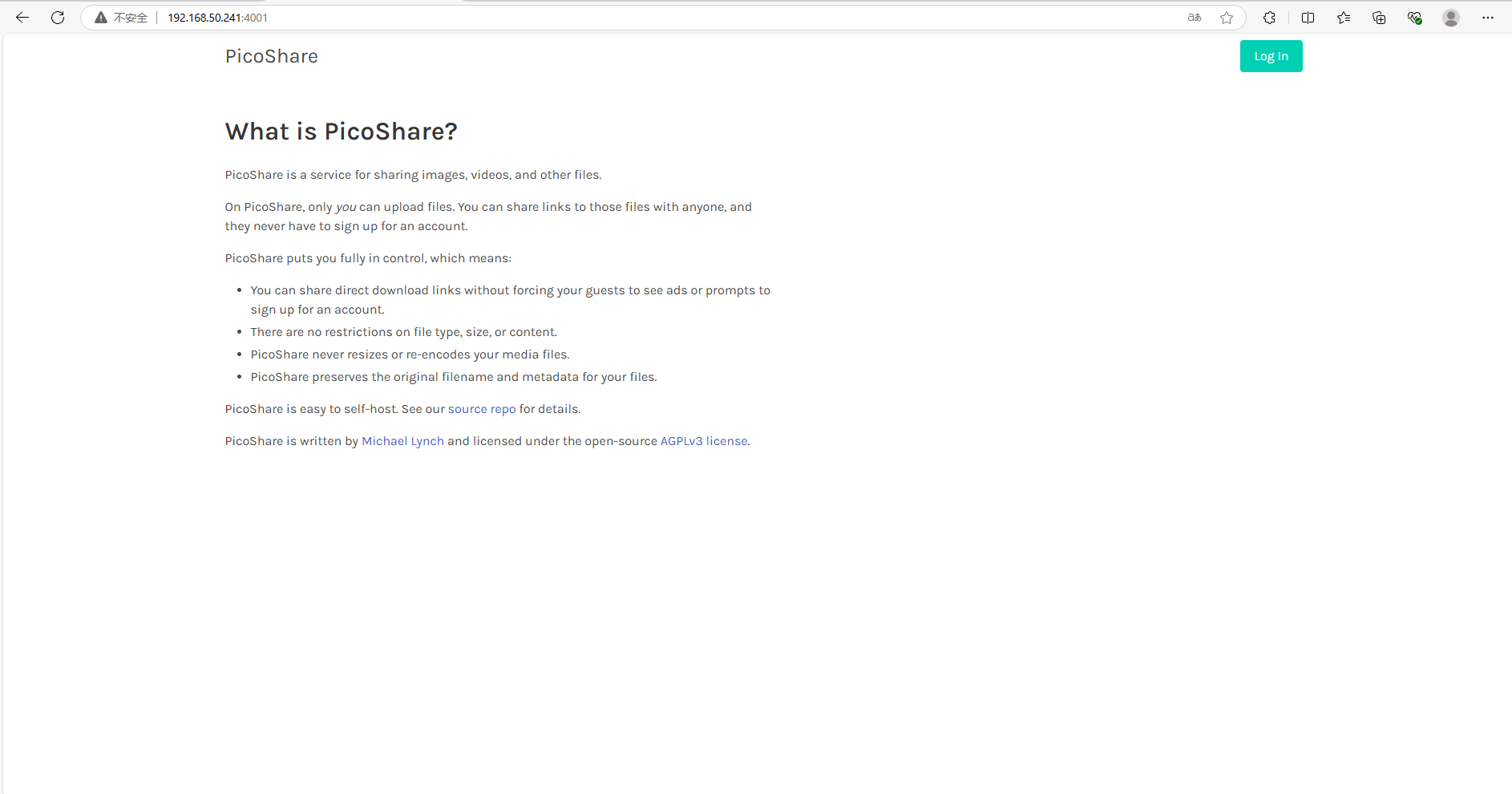
点击 Log in,输入密码登录,此处根据 docker 部署时设置的密码,这里我是 somesecretpass,输入密码 somesecretpass 即可
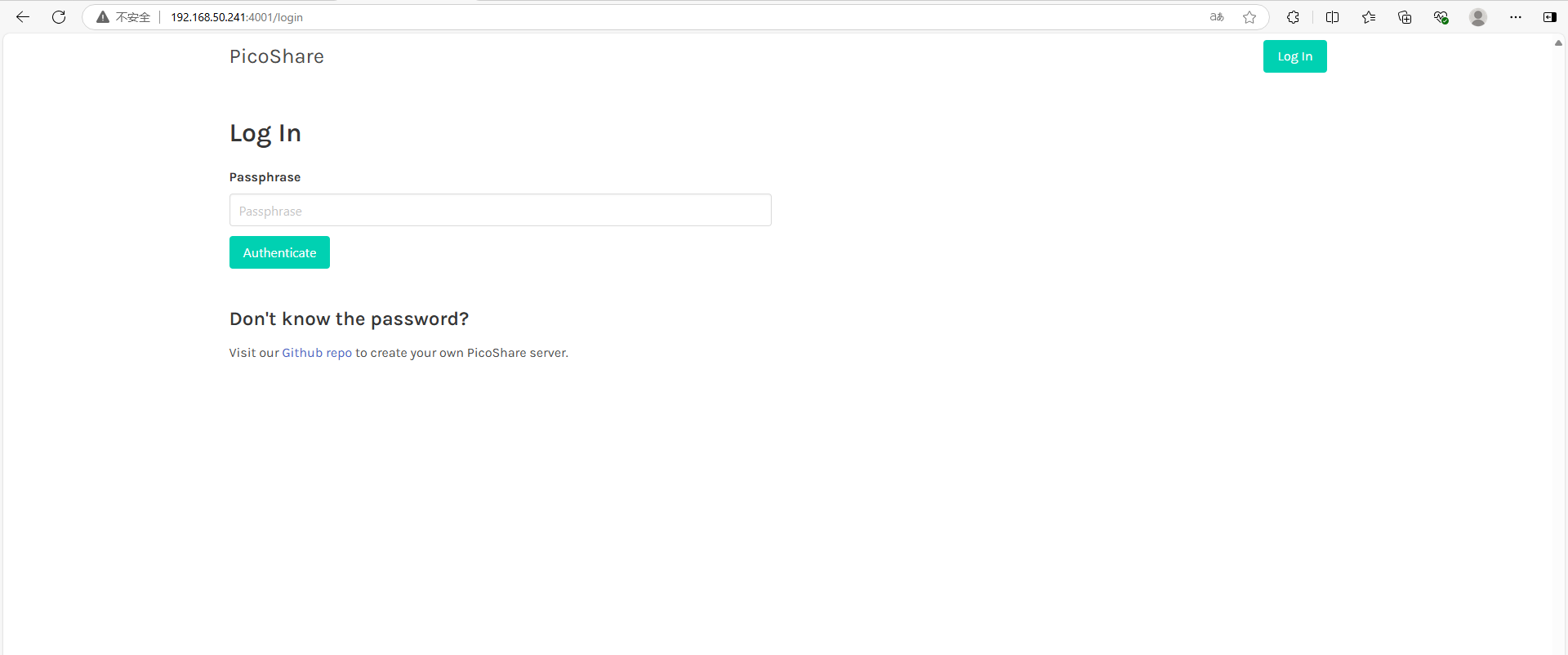
点击 Choose aa file...,上传文件
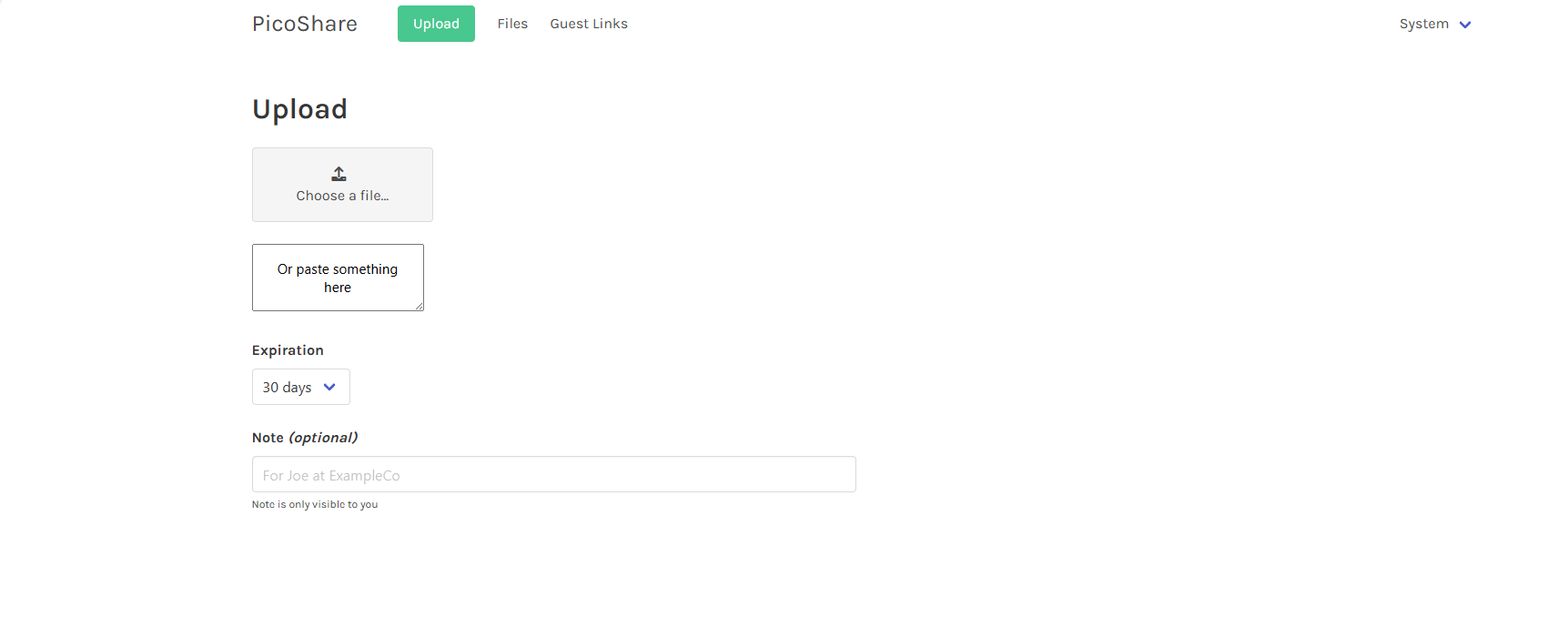
上传成功后,会生成一个下载链接,点击链接即可下载。 也可以分享给其他人下载指定文件
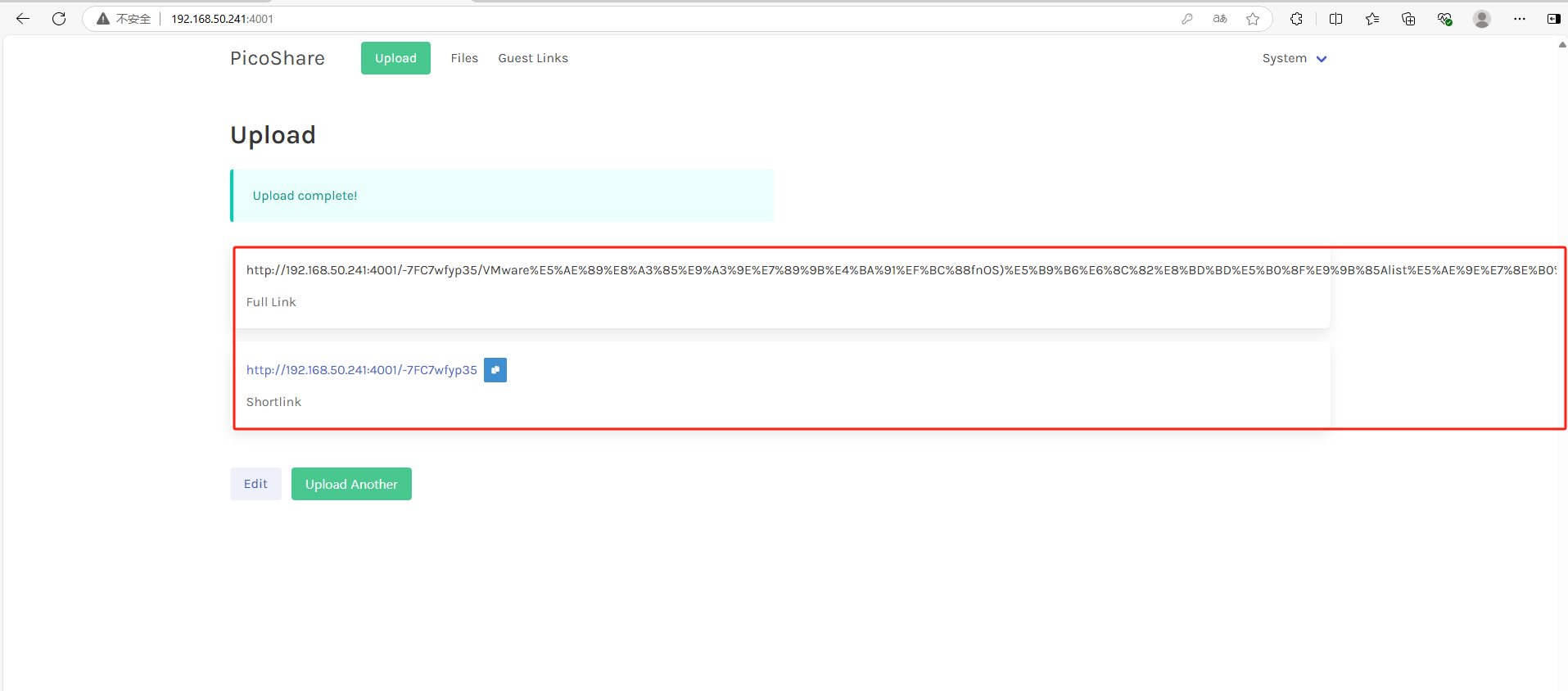
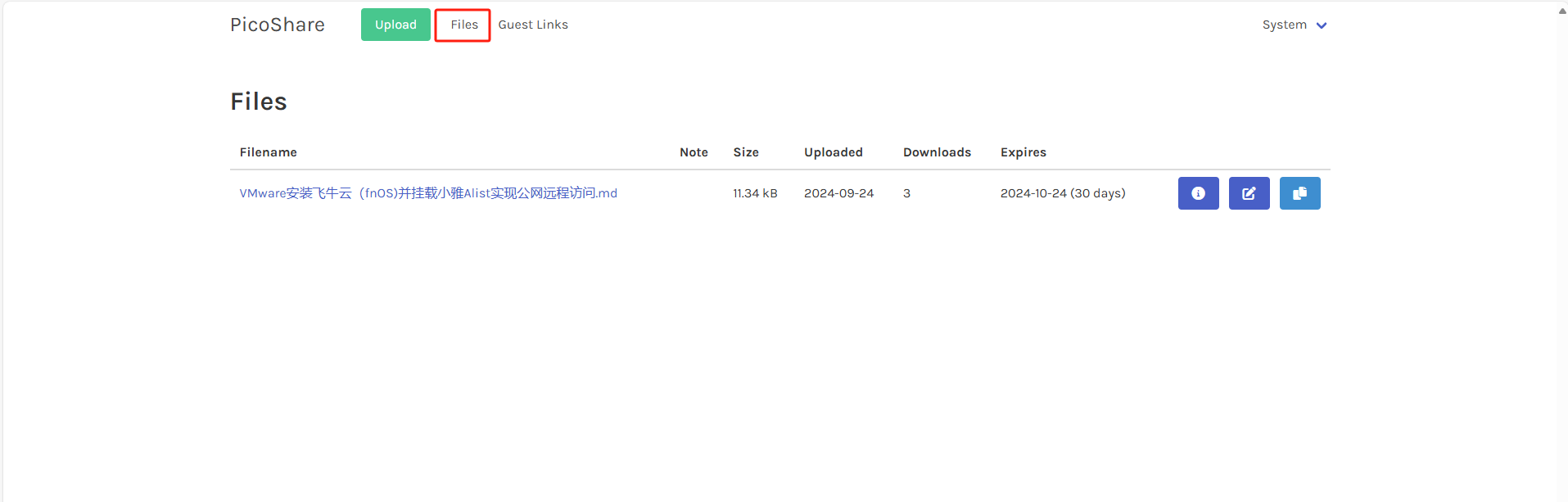
在 Files 模块也可以修改文件保存时限。
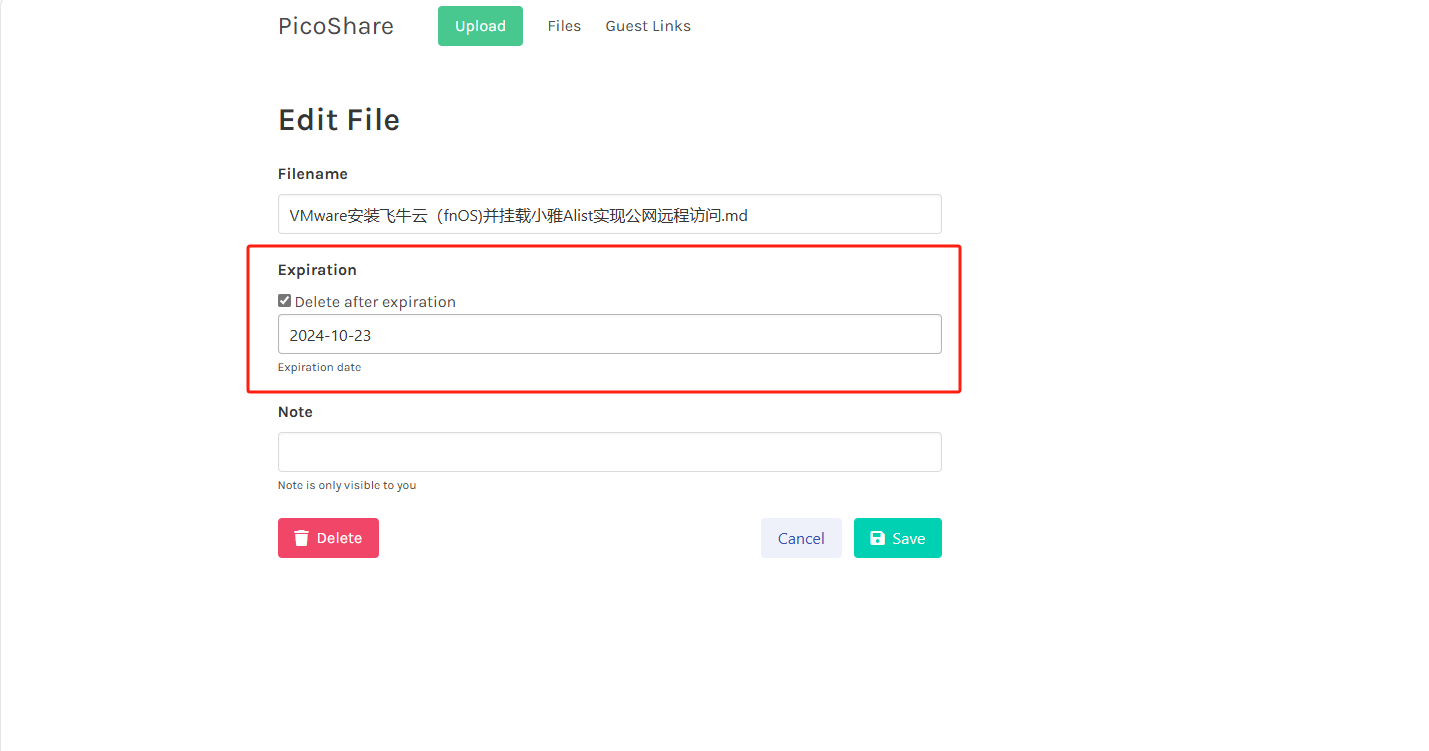
目前我们在本地部署了 PicoShare,但是目前仅能在本地局域网内访问,如果想把这个文件分享链接在公网发送给其他人,就需要配置公网地址,就需要结合 Cpolar 内网穿透实现公网访问了,实现公网随时随地传输文件, 以及把生成的公网地址分享给别人。
接下来教大家如何安装 Cpolar 并且将 PicoShare 实现公网访问。
4. 公网远程访问本地 PicoShare
4.1 内网穿透工具安装
下面是安装 cpolar 步骤:
Cpolar 官网地址: https://www.cpolar.com
使用一键脚本安装命令
shell sudo curl https://get.cpolar.sh | sh
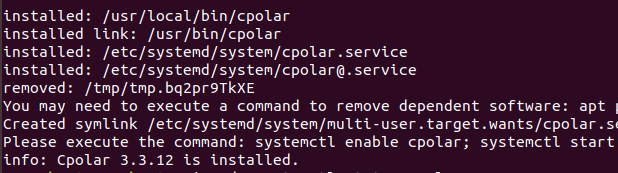
安装完成后,执行下方命令查看 cpolar 服务状态:(如图所示即为正常启动)
shell sudo systemctl status cpolar

Cpolar 安装和成功启动服务后,在浏览器上输入 ubuntu 主机 IP 加 9200 端口即:【http://localhost:9200】访问 Cpolar 管理界面,使用 Cpolar 官网注册的账号登录,登录后即可看到 cpolar web 配置界面,接下来在 web 界面配置即可:
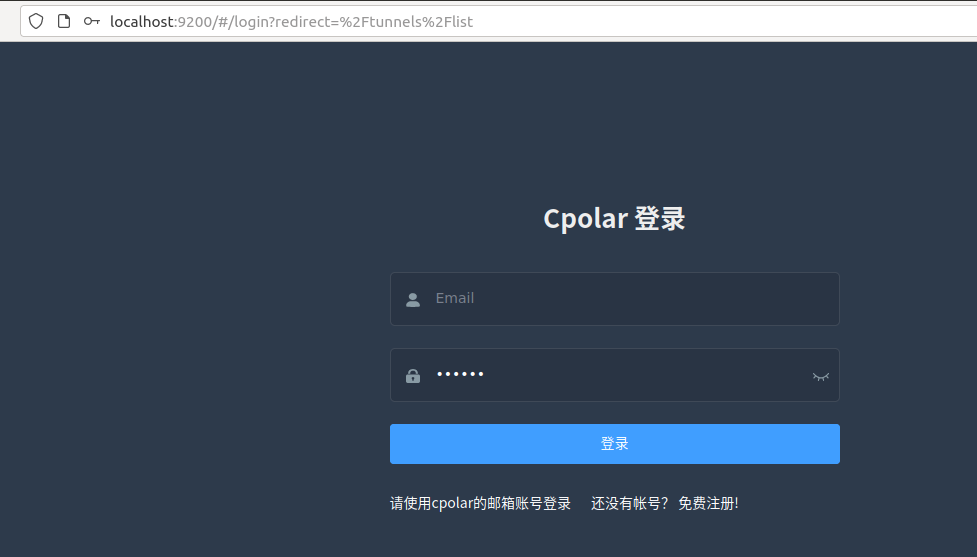
4.2 创建远程连接公网地址
登录 cpolar web UI 管理界面后,点击左侧仪表盘的隧道管理——创建隧道:
- 隧道名称:可自定义,本例使用了: PicoShare 注意不要与已有的隧道名称重复
- 协议:http
- 本地地址:4001
- 域名类型:随机域名
- 地区:选择 China Top
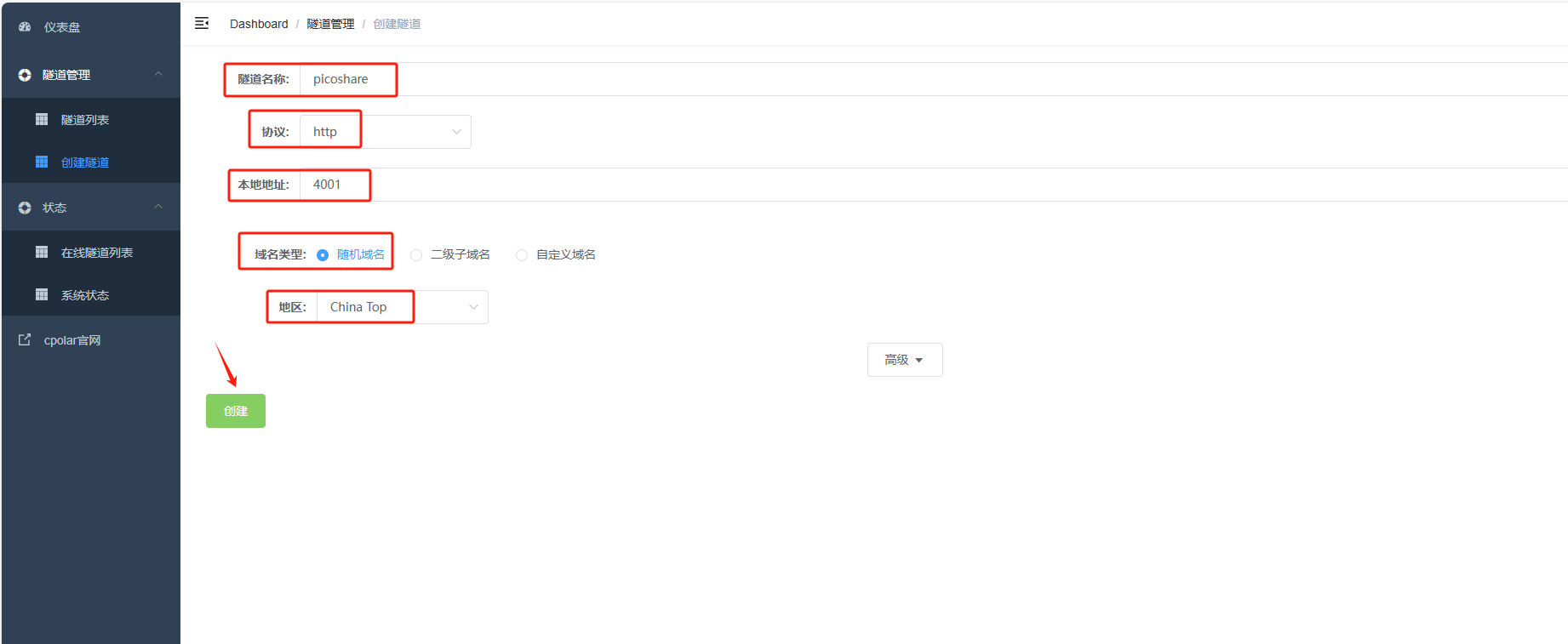
创建成功后,打开左侧在线隧道列表,可以看到刚刚通过创建隧道生成了两个公网地址,接下来就可以在其他电脑(异地)上,使用任意一个地址在浏览器中访问即可。
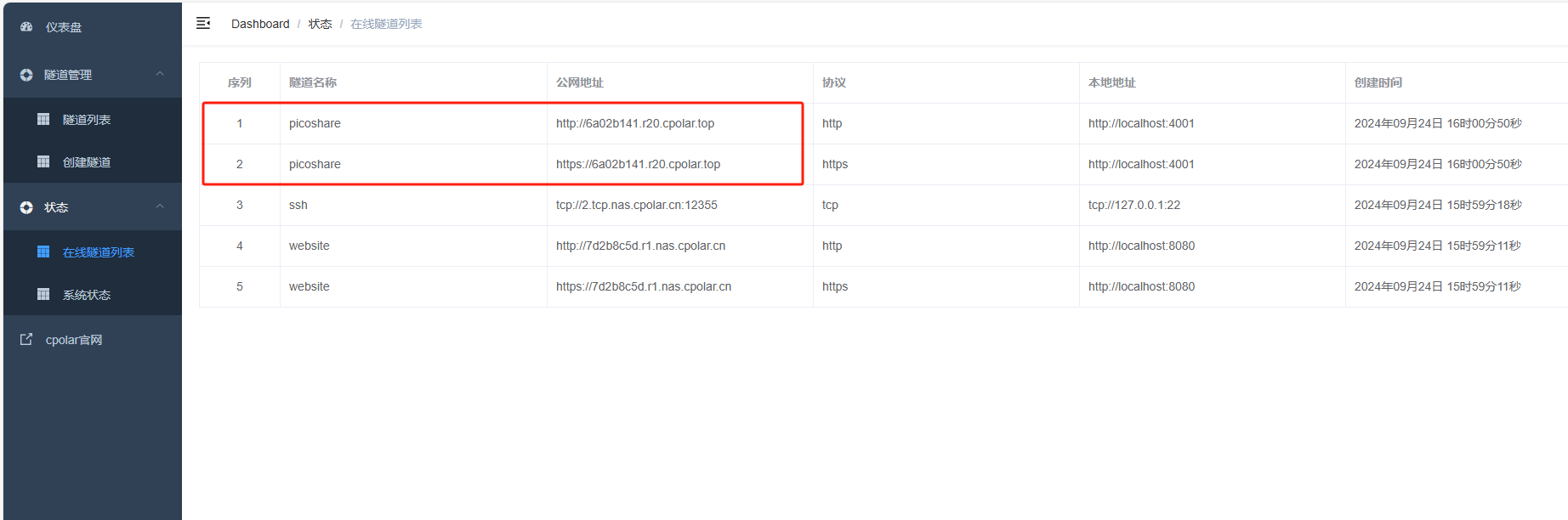
如下图所示,成功实现使用公网地址异地远程访问本地部署的 PicoShare
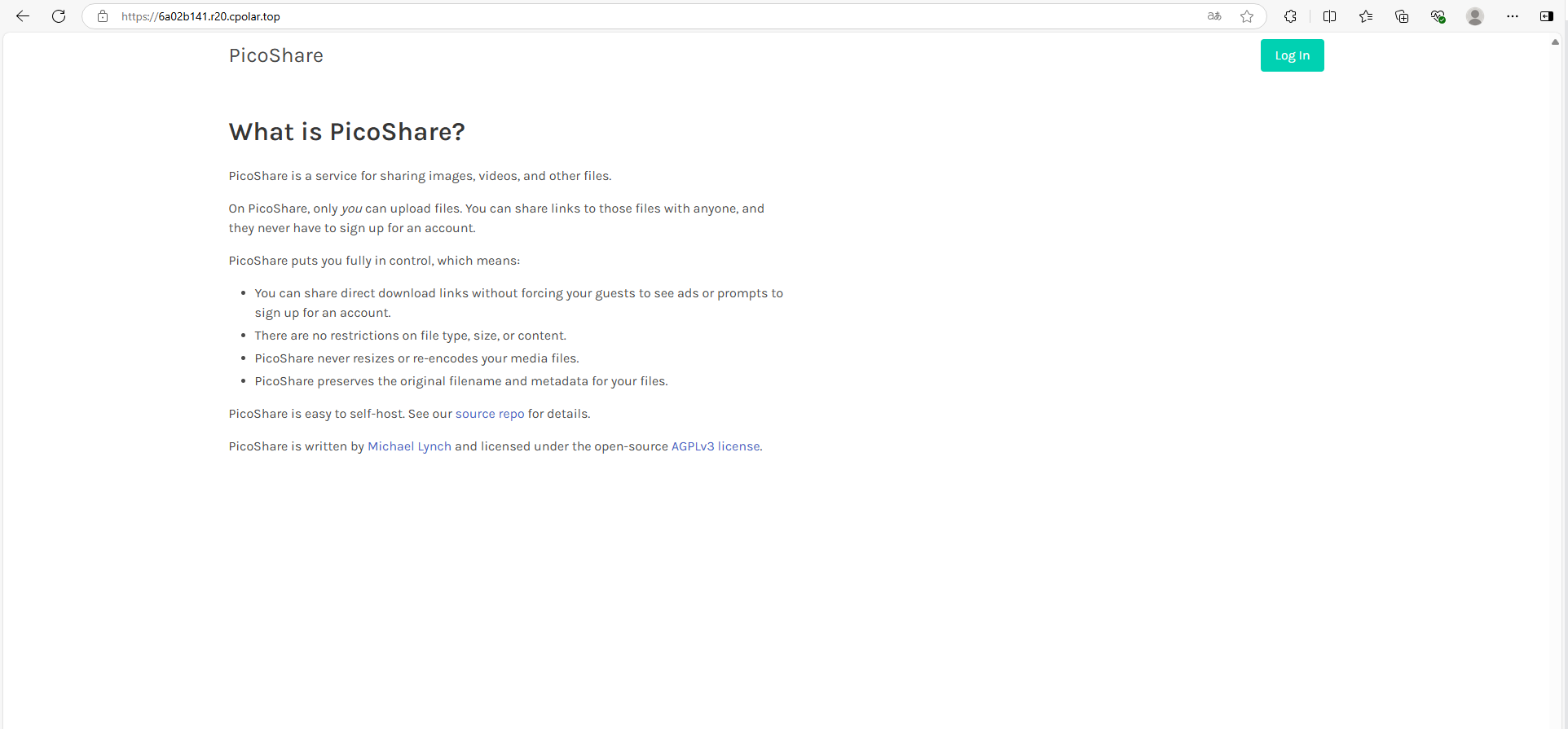
分享的地址也变成了公网地址
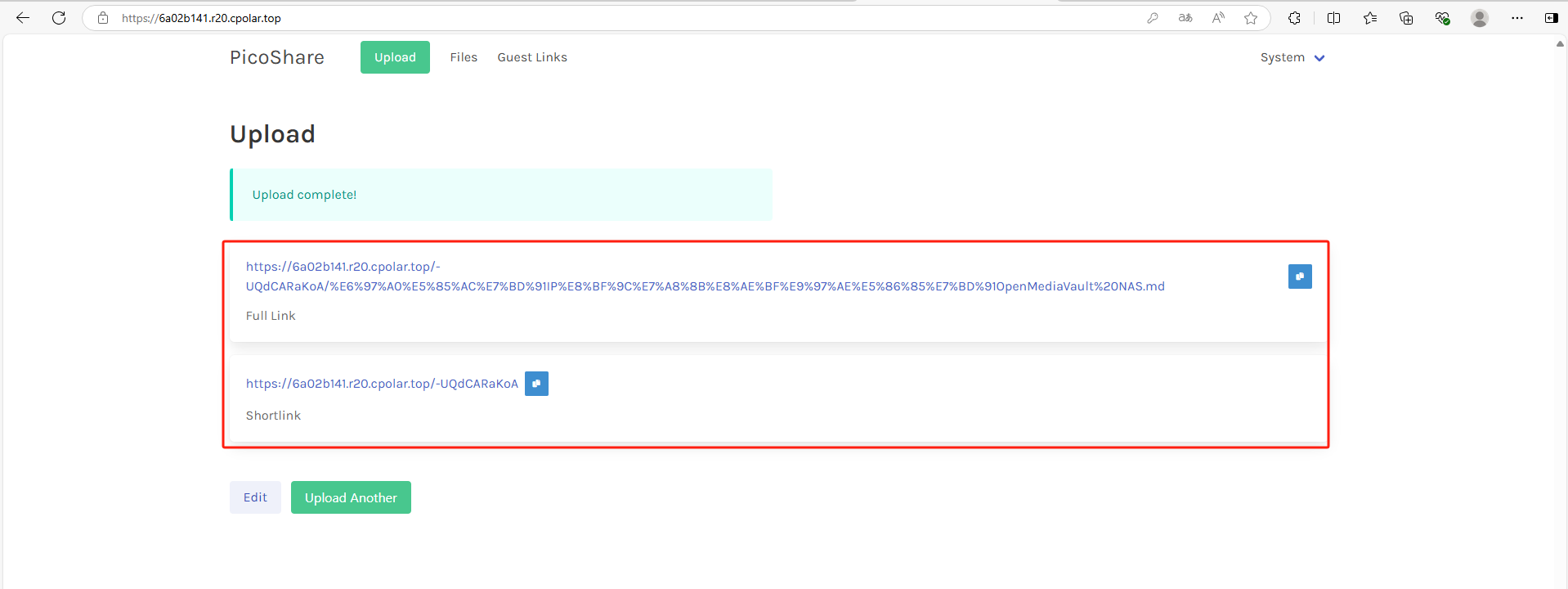
小结
为了方便演示,我们在上边的操作过程中使用了 cpolar 生成的 HTTP 公网地址隧道,其公网地址是随机生成的。
这种随机地址的优势在于建立速度快,可以立即使用。然而,它的缺点是网址是随机生成,这个地址在 24 小时内会发生随机变化,更适合于临时使用。
如果想把这个问答平台长期使用,并且分享给其他人,就需要固定公网地址,这样地址不会发生变化,可以永久使用,所以这里推荐大家选择使用固定的二级子域名方式来远程访问。
5. 固定 PicoShare 公网地址
由于以上使用 cpolar 所创建的隧道使用的是随机公网地址,24 小时内会随机变化,不利于长期远程访问。因此我们可以为其配置二级子域名,该地址为固定地址,不会随机变化。
注意需要将 cpolar 套餐升级至基础套餐或以上,且每个套餐对应的带宽不一样。【cpolar.cn 已备案】
登录 cpolar 官网,点击左侧的预留,选择保留二级子域名,地区选择 china vip top,然后设置一个二级子域名名称,填写备注信息,点击保留。
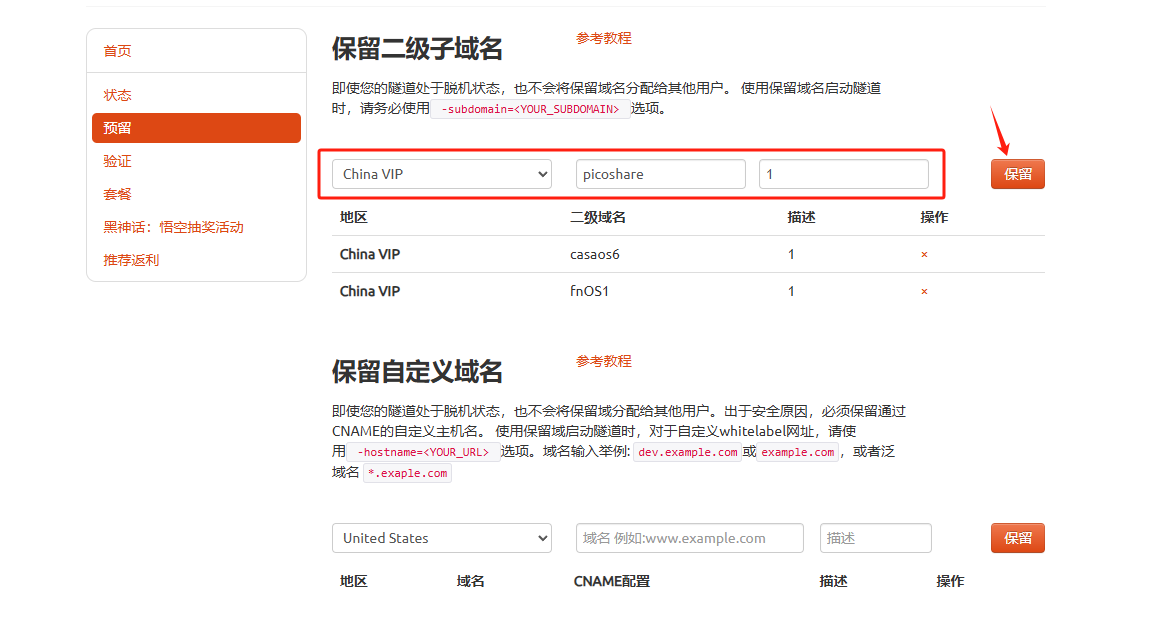
保留成功后复制保留的二级子域名地址:
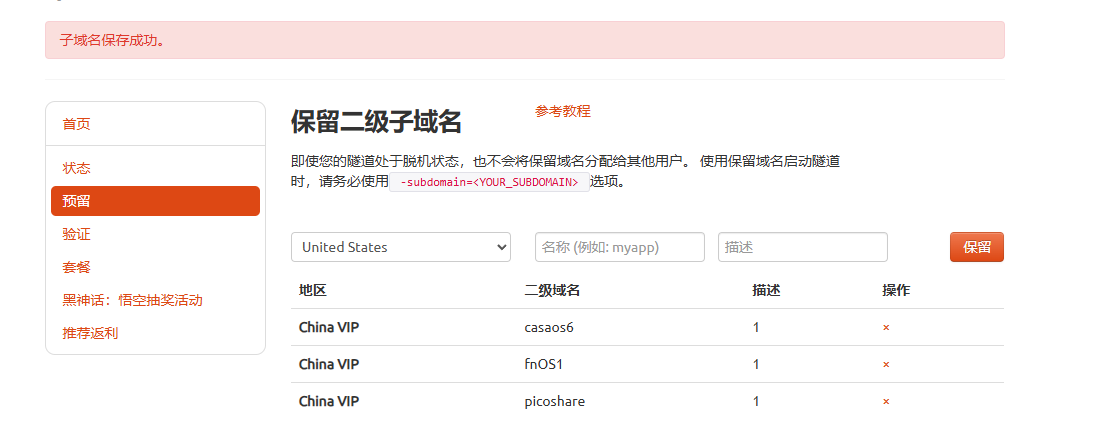 登录 cpolar web UI 管理界面,点击左侧仪表盘的隧道管理——隧道列表,找到所要配置的隧道,点击右侧的
登录 cpolar web UI 管理界面,点击左侧仪表盘的隧道管理——隧道列表,找到所要配置的隧道,点击右侧的编辑。
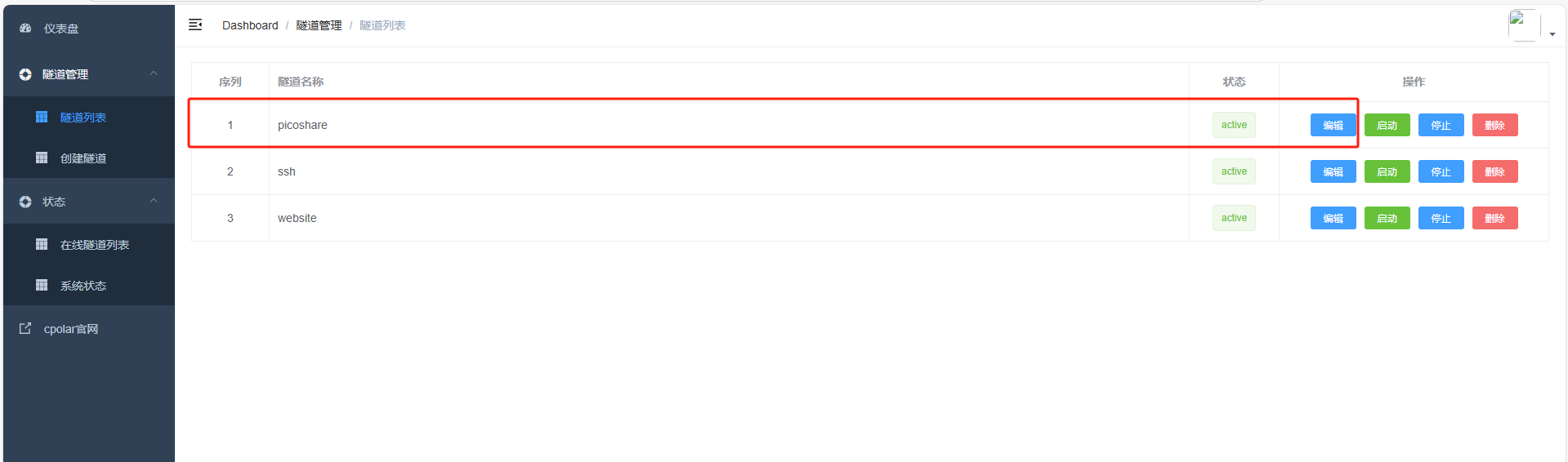
修改隧道信息,将保留成功的二级子域名配置到隧道中
- 域名类型:选择二级子域名
- Sub Domain:填写保留成功的二级子域名
- 地区: China VIP
点击更新
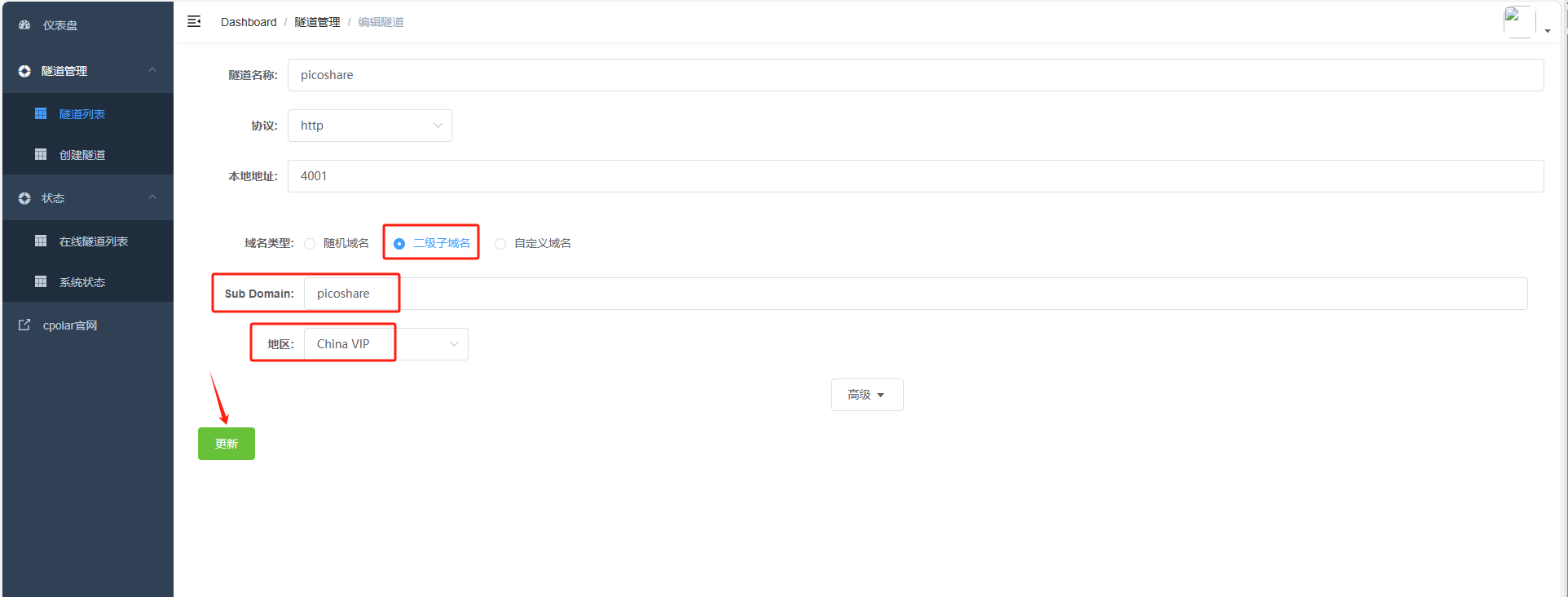
更新完成后,打开在线隧道列表,此时可以看到随机的公网地址已经发生变化,地址名称也变成了保留和固定的二级子域名名称。
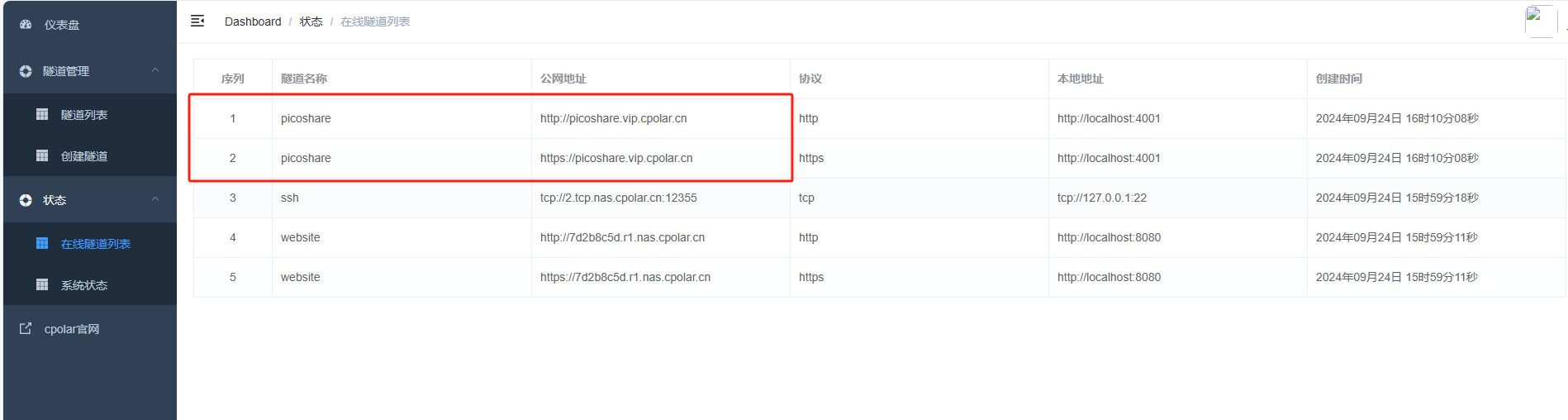
最后,我们使用固定的公网地址访问 PicoShare 界面可以看到访问成功,一个永久不会变化的远程访问方式即设置好了。
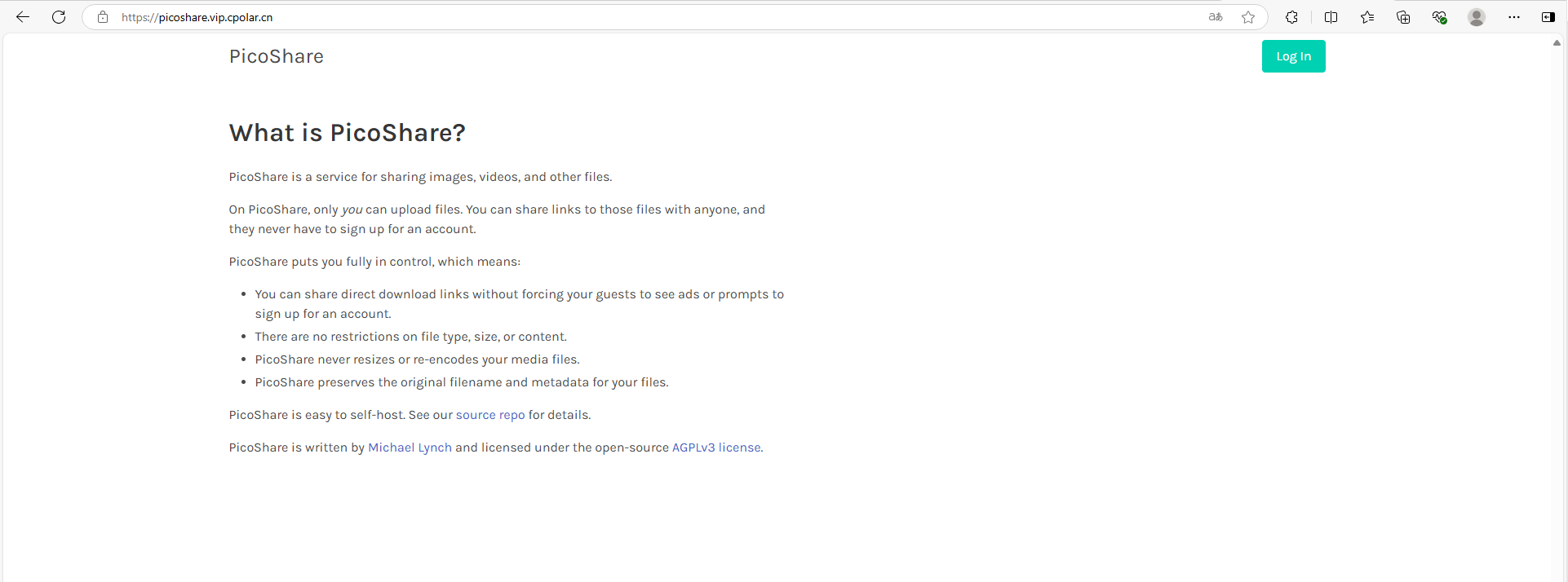
分享的公网地址也发生了变化,变成了创建好的固定公网地址
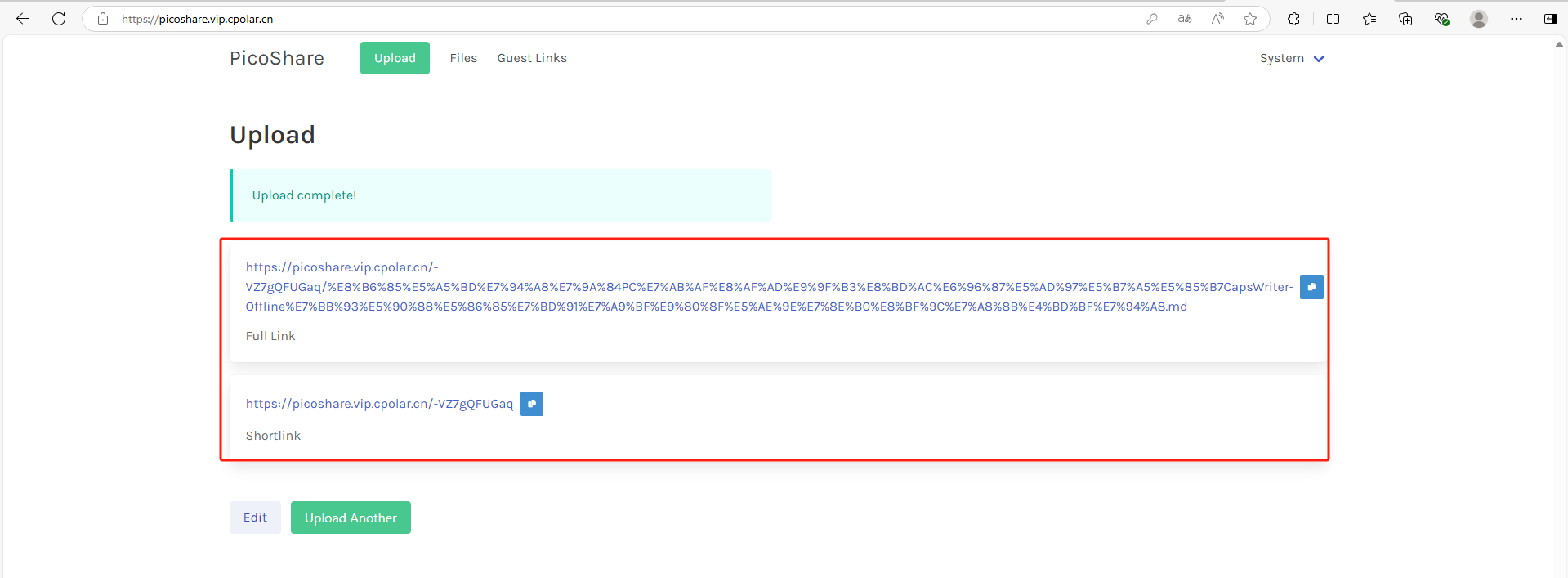
接下来就可以随时随地进行公网的文件共享了,把公网地址分享给身边的人,还可以方便团队协作。自己用的话,无需云服务器,还可以实现异地其他设备登录!以上就是如何在本地安装轻量级 PicoShare 文件共享系统的全部过程。



:回文日期)









的原理与应用)


)


